Lightroom, fotoğrafçılar ve görüntü düzenleyicilere görüntü düzenlemek için geniş bir yelpaze sunan güçlü bir araçtır. En dikkat çekici araçlardan biri Düzeltme Fırçası'dır. Bu fırça, bir görüntünün belirli bölgelerinde ayarlamalar yapmanıza olanak tanır; böylece tüm çekimi etkilemeden hedefe yönelik düzenlemeler gerçekleştirebilirsiniz. Bu kılavuzda, Düzeltme Fırçasını verimli bir şekilde kullanmayı öğrenerek görüntünüze son dokunuşu vermeyi keşfedeceksiniz. Hemen ayrıntılara dalalım!
Önemli Bilgiler
- Düzeltme Fırçası, Lightroom'da belirli görüntü alanlarında hedefe yönelik ayarlamalar yapmanıza olanak tanır.
- Farklı efektler elde etmek için fırça boyutunu ve fırça gücünü ayarlayabilirsiniz.
- Düzeltme Fırçasının temel ayarlarını ve ek seçeneklerini anlamak, tüm potansiyelinden faydalanmak için önemlidir.
- Parlaklık, renk ve netlik gibi efektler belirli alanlarda hassas bir şekilde uygulanabilir.
Aşama Aşama Kılavuz
Aşama 1: Düzeltme Fırçasını Seçin
Düzeltme Fırçasını Lightroom'da kullanmak için öncelikle sağdaki araç çubuğundan Düzeltme Fırçasını seçin veya klavyenizdeki "K" kısayolunu kullanın. Düzeltme Fırçasına tıkladığınızda, arayüzde çok fazla değişiklik fark etmeyeceksiniz, çünkü geçiş veya dairesel filtreler için kullanılan araçlarla çok benzer görünüyor.
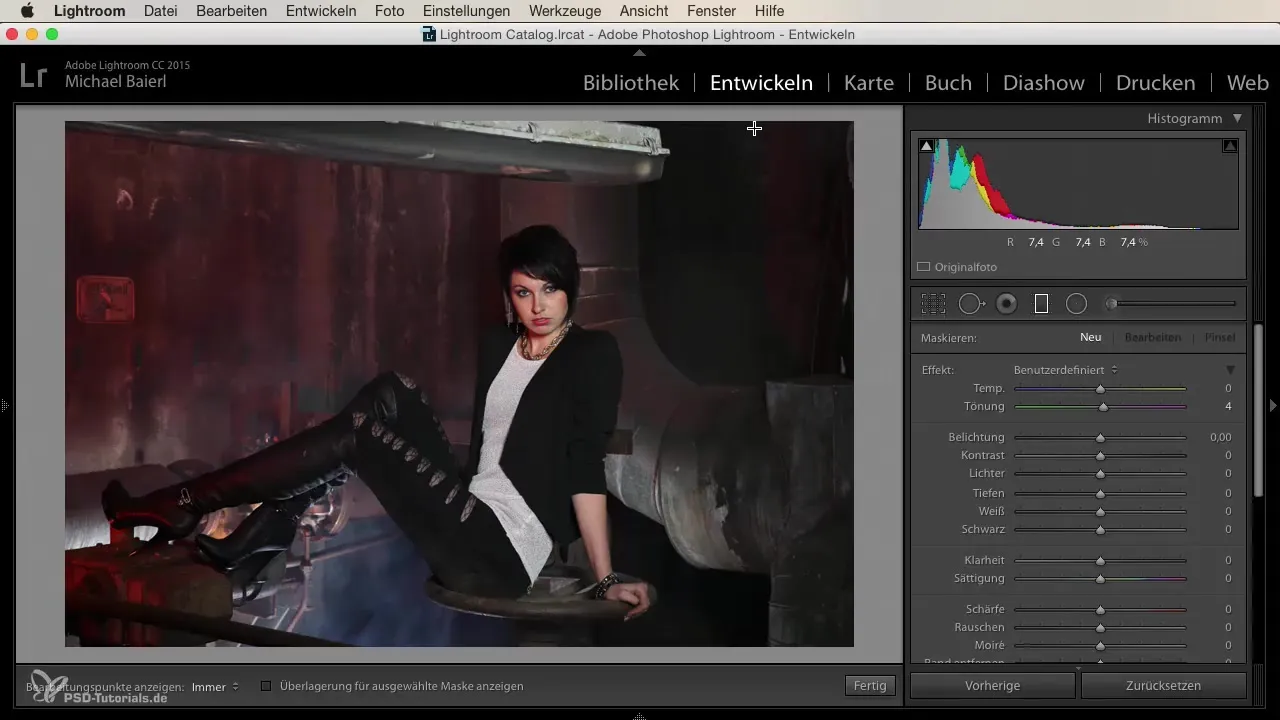
Aşama 2: Fırça Boyutunu ve Ayarlarını Ayarlayın
Fırçayla boyamaya başlamadan önce fırça boyutunu ayarlamalısınız. Burada fırça gücünü, kenarların yumuşaklığını ve hassas çalışmanıza yardımcı olacak diğer ayarları belirleyebilirsiniz. Seçiminizin düzenlemek istediğiniz bölgeye uygun olduğundan emin olun.
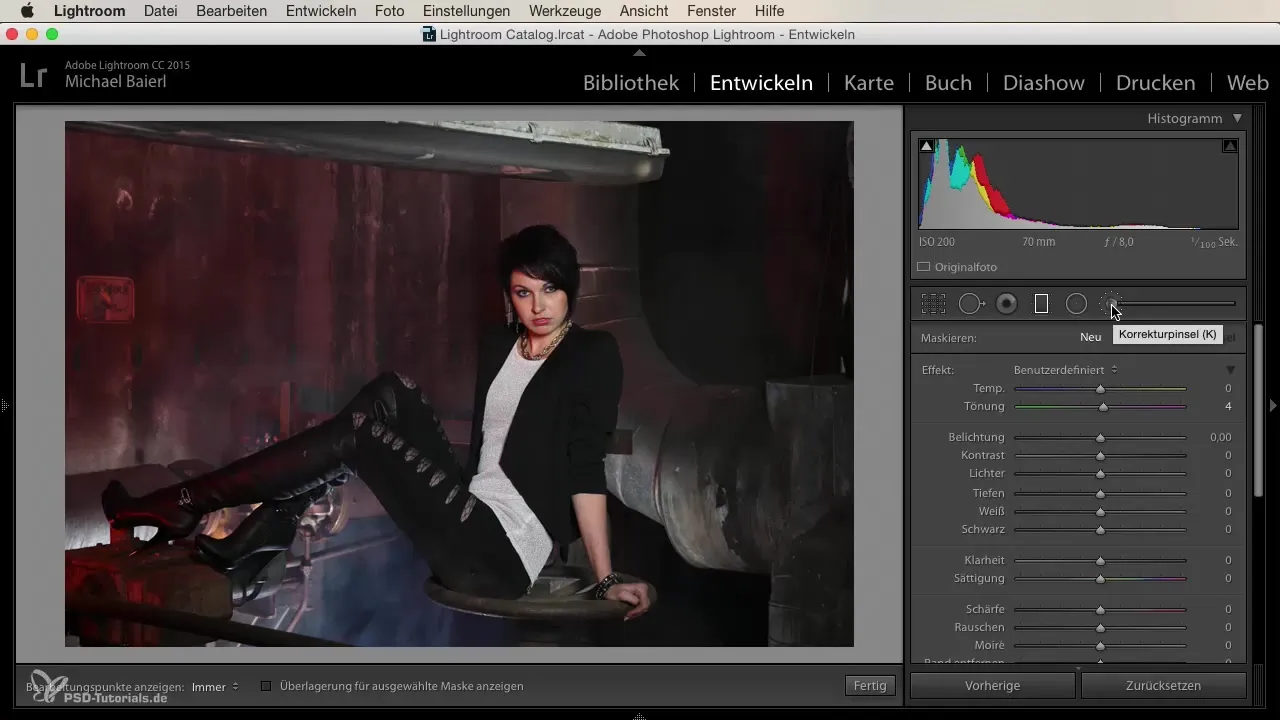
Aşama 3: Ayarlamalar Yapın
Şimdi ilginç bir kısma geliyoruz. Düzenlemek istediğiniz alanın üzerine boyamaya başlayın. Düzeltme Fırçası, aydınlatma, doygunluğu azaltma veya netlikte değişiklikler gibi çeşitli ayarlamalar yapabilir. Bunu bir renk kovası gibi düşünebilirsiniz: İçine koyduğunuz şey sonucu belirler.
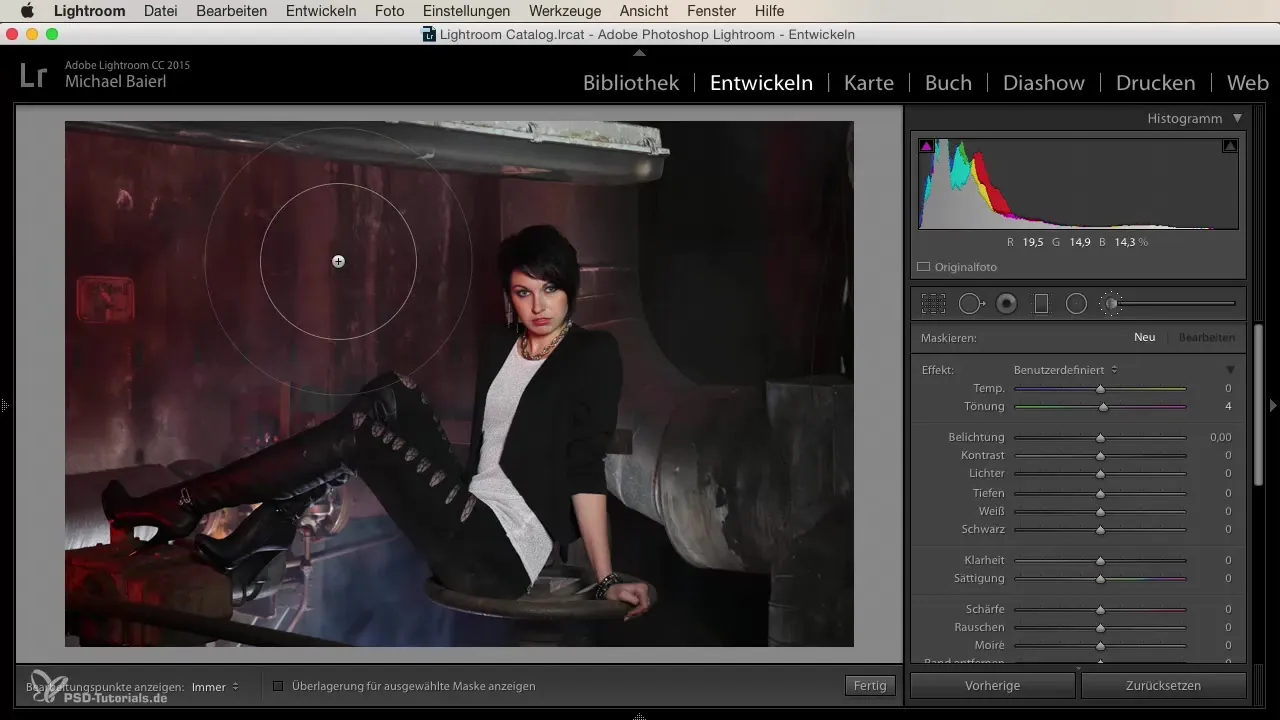
Aşama 4: Fırça Vuruşlarını Görselleştirin
Nereye boyadığınızı görmek için maskeyi aktif edin. Lightroom, işlenmiş alanları kırmızı bir örtüyle gösterir. Bu, istediğiniz alanın kapatılıp kapatılmadığını ya da düzeltme gerekip gerekmediğini anlamanıza yardımcı olur.
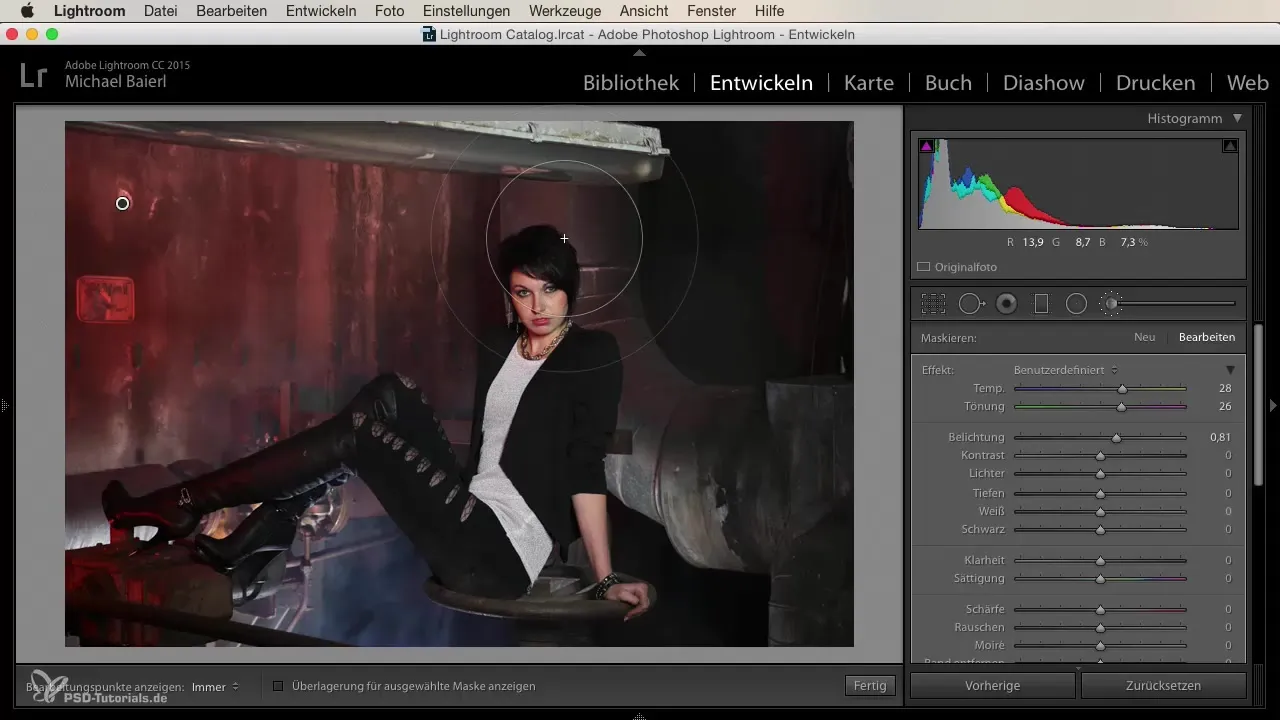
Aşama 5: Efektleri Güçlendirin
İstediğiniz görünümü elde etmek için efektleri maksimum seviyeye yükseltebilirsiniz. Parlaklık, kontrast ve renk sıcaklığı kaydırıcılarıyla deney yaparak etkiyi güçlendirebilir veya değiştirebilirsiniz, böylece vizyonunuz ortaya çıkabilir.
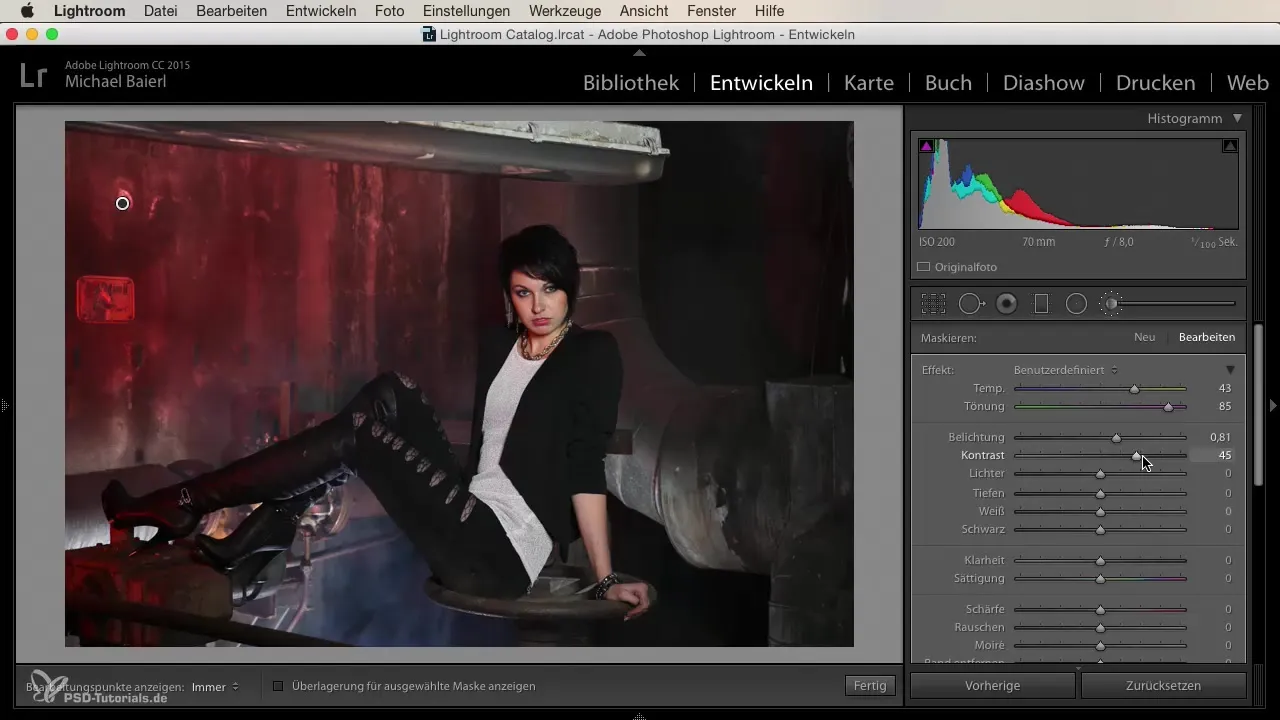
Aşama 6: Ek Fırça Vuruşları Ekleyin
Bir fırça vuruşuyla işiniz bittiğinde, diğer alanları düzenlemek için yeni bir fırça oluşturabilirsiniz. İyi bir teknik, aynı ayarları kullanmak ve sadece hafifçe ayarlamaktır. Bu, size tutarlı sonuçlar verir ve daha hızlı bir düzenleme sağlar.
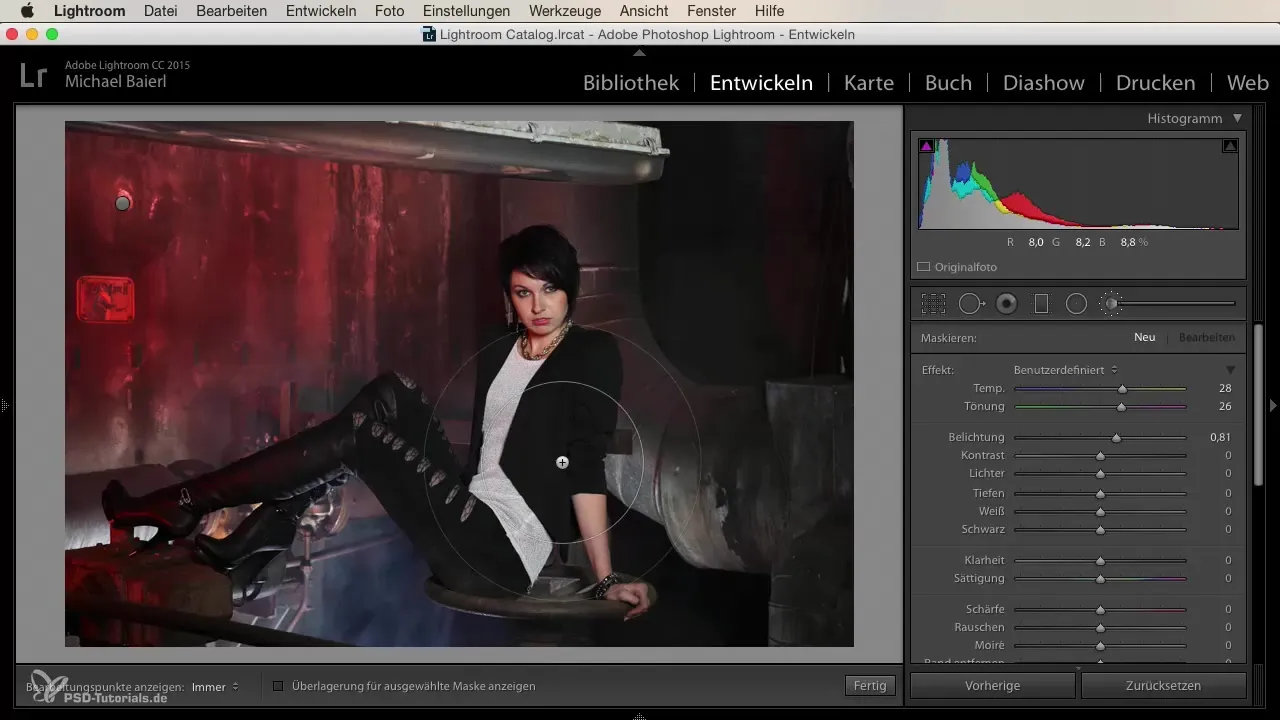
Aşama 7: Keskinlik ve Netliği Ayarlayın
Düzeltme Fırçası ile elde edebileceğiniz ilginç bir etki, belirli alanlarda netliği veya keskinliği artırmaktır. Tüm değerleri sıfıra ayarlayın ve dokuları belirginleştirmek için netliği artırın, böylece görüntünüze daha fazla derinlik kazandırabilirsiniz.
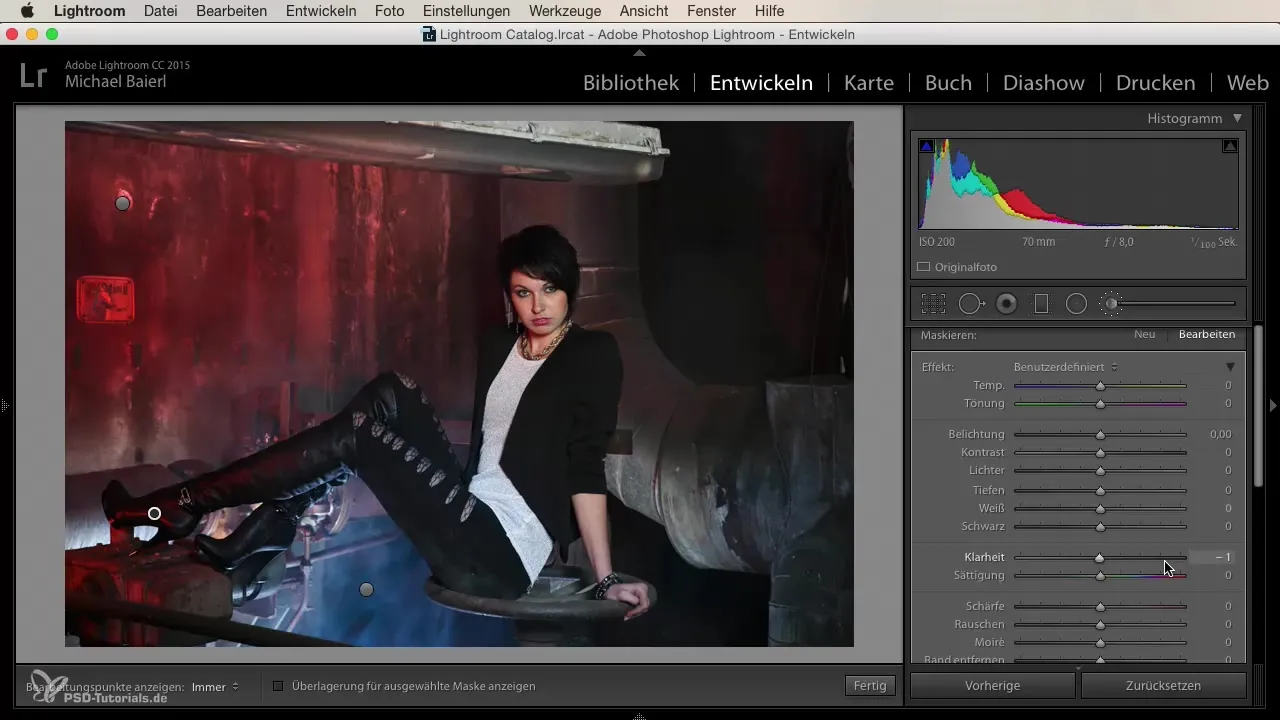
Aşama 8: Çeşitli Varyantları Deneyin
Etki oluşturmak istiyorsanız, farklı renk paletlerini ve stillerini deneyin. Aynı zamanda arka planın pozunu veya sıcaklığını ayarlayarak görüntünün ruh halesini optimize edebilirsiniz.
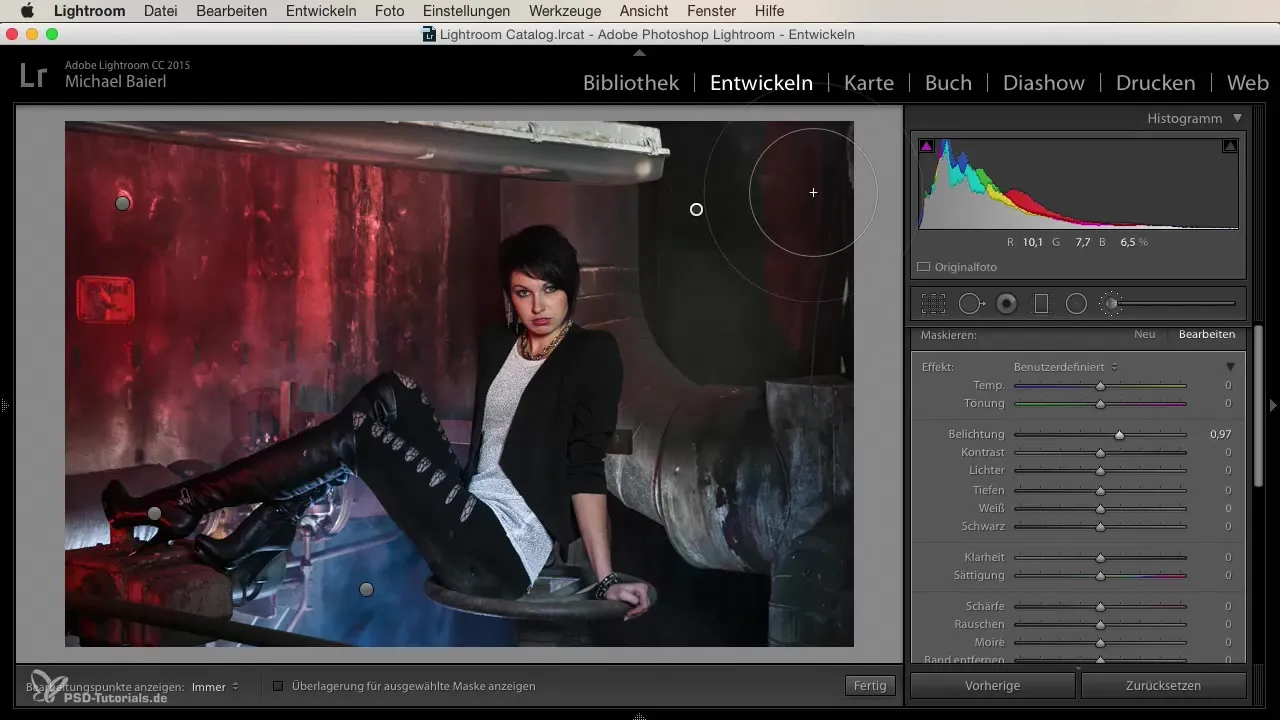
Aşama 9: Manzaraları Düzenleyin
Düzeltme Fırçası, manzara fotoğrafları için de kullanılabilir. Örneğin, gökyüzünü daha koyu ve mavi yapmak istiyorsanız, üzerine boyayabilirsiniz. Harika bir etki: Bulutlar daha belirgin hale gelir ve görüntü derinlik kazanır.
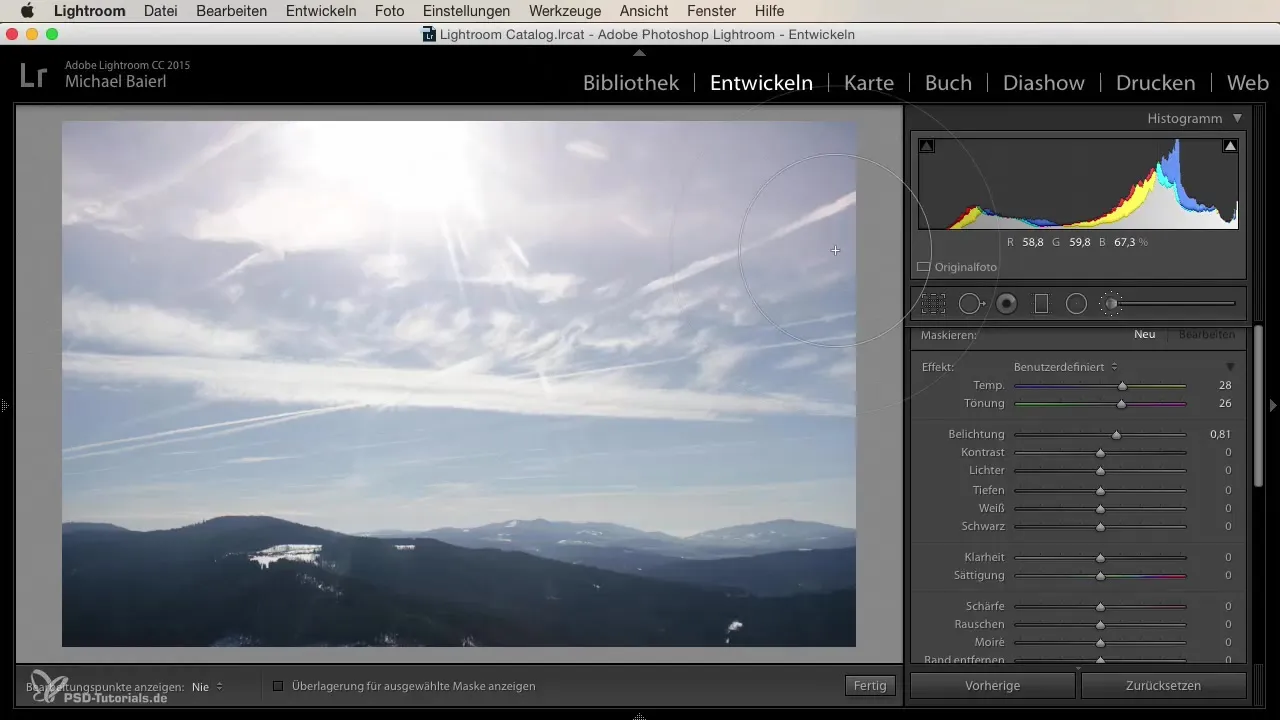
Aşama 10: Düzenlemeyi Tamamlayın
Artık düzenlemenizde memnun kaldığınızda, görüntüyü kaydedebilir veya gerekiyorsa daha fazla ayarlama yapabilirsiniz. Mükemmel sonucu elde etmek için denemeye devam edin. Düzeltme Fırçası, yaratıcılığınızı ifade etmenin sonsuz imkanlarını sunar.
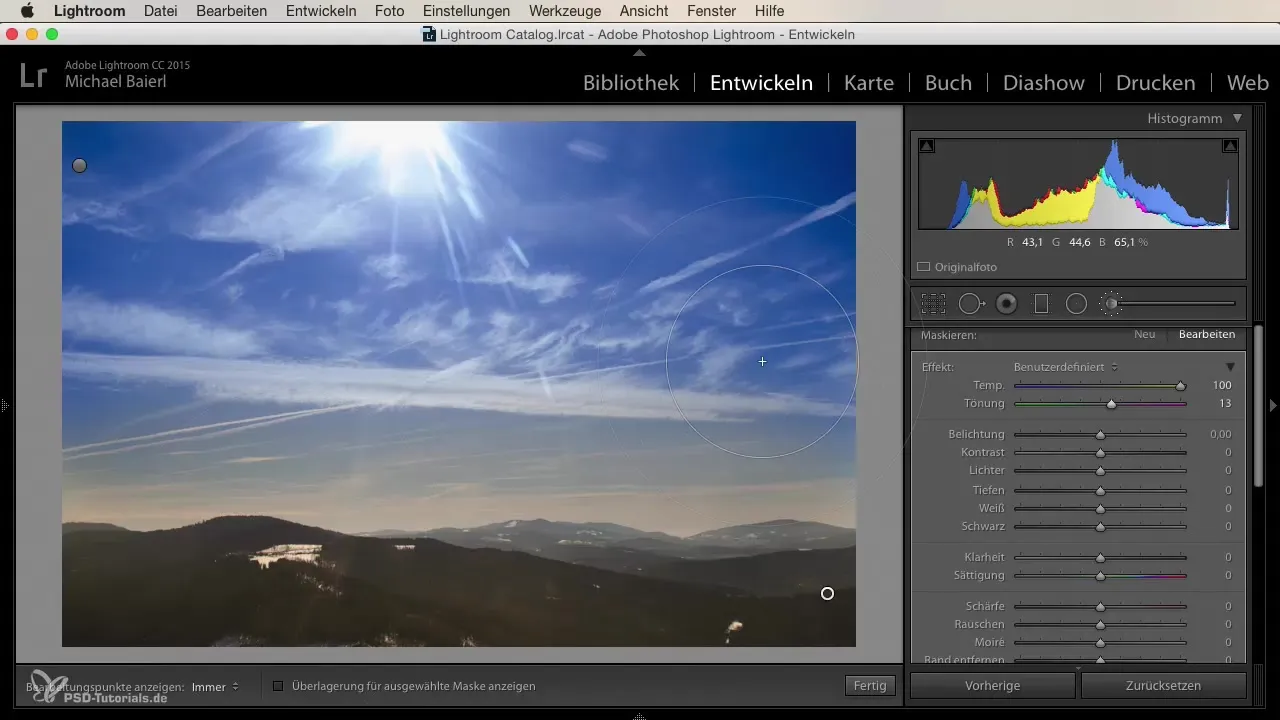
Özet
Düzeltme Fırçası, Lightroom'da belirli görüntü bölgelerinde hassas ayarlamalar yapmanıza olanak tanıyan çok yönlü bir araçtır. Fırça boyutunu, netliği ve keskinliği ayarlayarak etkileyici sonuçlar elde edebilirsiniz. Korkmadan deneyin ve Düzeltme Fırçasının sunduğu büyüleyici seçenekleri keşfedin!
Sıkça Sorulan Sorular
Düzeltme Fırçasını Lightroom'da nasıl açabilirim?Düzeltme Fırçasını sağdaki araç çubuğundaki simgeye tıklayarak veya "K" kısayolunu kullanarak açabilirsiniz.
Fırça boyutunu ayarlayabilir miyim?Evet, Düzeltme Fırçası aracında fırça boyutunu istediğiniz zaman ayarlayabilirsiniz.
Düzeltme Fırçasıyla nerede boyadığımı nasıl görebilirim?Fırça vuruşlarınızı kırmızı bir örtü olarak görmek için maskeyi aktif edin.
Düzeltme Fırçasıyla gökyüzünü düzenleyebilir miyim?Evet, Düzeltme Fırçası gökyüzü ve diğer belirli görüntü bölgelerini düzenlemek için harika bir seçimdir.
Ayarlarımın tutarlı kalmasını nasıl sağlayabilirim?Benzer ayarlarla farklı fırçalar oluşturabilirsiniz, bu da tutarlı bir sonuç almanıza yardımcı olur.


